如何更改路由器的WiFi密码?(简单步骤教你保护家庭网络安全)
- 网络技术
- 2023-10-08
- 158
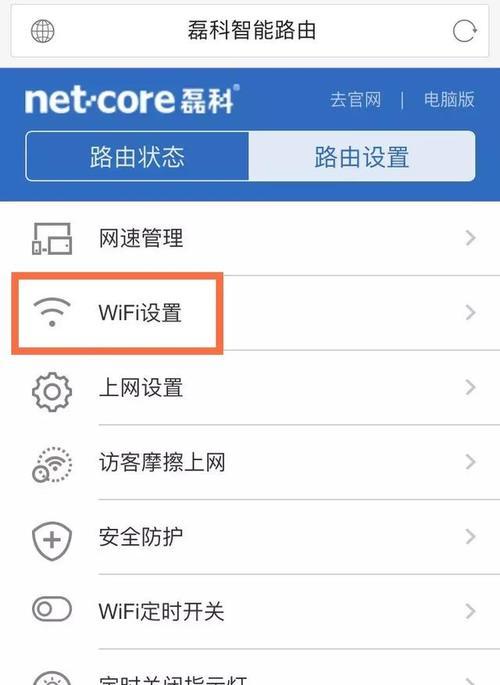
随着互联网的普及,家庭网络安全越来越受到重视。保护家庭网络安全的第一步就是更改路由器的WiFi密码。本文将为您介绍如何更改路由器的WiFi密码,以确保您的网络使用安全可...
随着互联网的普及,家庭网络安全越来越受到重视。保护家庭网络安全的第一步就是更改路由器的WiFi密码。本文将为您介绍如何更改路由器的WiFi密码,以确保您的网络使用安全可靠。
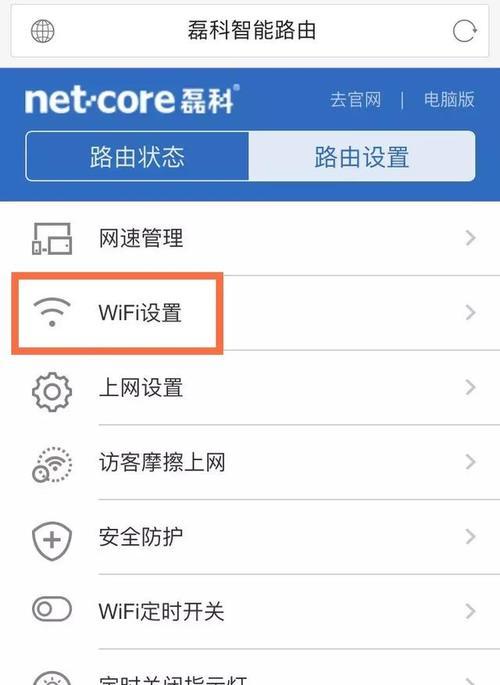
1.确定路由器型号和登录信息

在更改WiFi密码之前,首先需要了解您所使用的路由器型号和登录信息,这些信息通常可以在路由器背面或用户手册中找到。
2.连接路由器
使用电脑或手机连接到您的路由器,可以通过网线或无线连接进行。
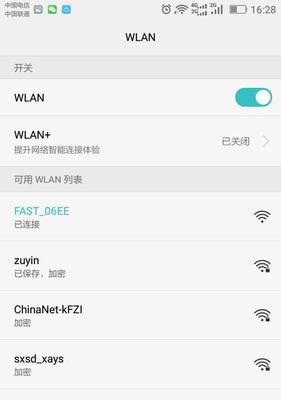
3.打开浏览器
在连接上路由器后,打开您常用的浏览器,输入默认的IP地址(通常是192.168.0.1或192.168.1.1)并按下回车键。
4.输入管理员用户名和密码
在浏览器中输入路由器的管理员用户名和密码,这些信息通常可以在路由器背面或用户手册中找到。
5.导航到设置页面
一旦成功登录,您将被导航到路由器的设置页面,这是您更改WiFi密码的地方。
6.找到无线设置选项
在设置页面中,找到并点击“无线设置”或类似的选项,以进入无线网络配置界面。
7.更改WiFi名称(可选)
在无线网络配置界面中,您可以选择更改WiFi名称(也称为SSID),使其更符合个人偏好或增加网络安全性。
8.更改WiFi密码
在无线网络配置界面中,找到密码选项,并输入您想要设置的新WiFi密码。确保密码强度足够高,包含字母、数字和特殊字符,并且长度不少于8个字符。
9.保存更改
完成更改后,不要忘记点击页面上的“保存”或“应用”按钮,以使新的WiFi密码生效。
10.重新连接设备
一旦WiFi密码更改成功,您需要重新连接所有使用WiFi的设备,并输入新的密码才能重新连接网络。
11.更新其他相关设备
除了重新连接设备外,还应确保将新的WiFi密码更新到所有其他相关设备上,如智能手机、平板电脑等。
12.定期更改WiFi密码
为了增加网络安全性,建议定期更改WiFi密码。每隔几个月更新一次密码是一个好习惯。
13.提高网络安全性的其他措施
更改WiFi密码只是保护家庭网络安全的第一步。您还可以采取其他措施,如启用网络防火墙、使用强密码等,以提高网络安全性。
14.定期更新路由器固件
路由器固件的更新通常包含安全修复和性能改进。请确保定期检查并更新路由器固件,以确保网络安全。
15.
更改路由器的WiFi密码是确保家庭网络安全的关键步骤。通过了解路由器型号、登录信息,连接路由器并在设置页面中更改WiFi密码,您可以增加网络安全性并保护个人信息不受不良攻击。
保护家庭网络安全对于每个人来说都至关重要。通过更改路由器的WiFi密码,您可以增加网络的安全性和可靠性。在本文中,我们介绍了更改WiFi密码的简单步骤,希望能帮助您保护家庭网络安全。记得定期更改WiFi密码、更新路由器固件,并采取其他网络安全措施,以提高整体网络安全性。
本文链接:https://www.usbzl.com/article-477-1.html

